고정 헤더 영역
상세 컨텐츠
본문
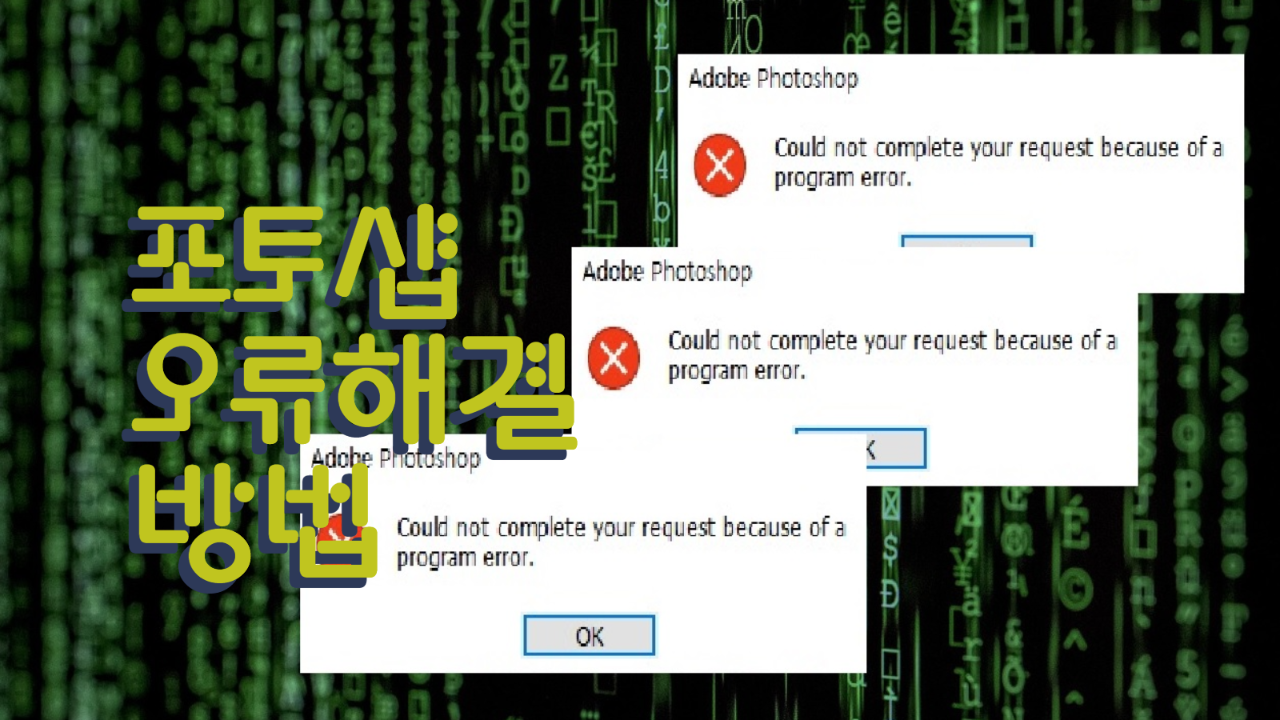
찐리뷰: ) 말해줘
안녕하세요. 제가 직접 경험한 진짜 리뷰를 전달해드리는 '찐리뷰 말해줘' 블로그 운영자입니다. 제가 요즘 포토샵에 푹빠져서 여러가지 기능들을 배우고 있는데요. 그런데 포토샵이 업데이트 되고 여러가지 기능이 복합적으로 점점 더 많아지면서, 다양한 포토샵 에러들이 발생하는 경우가 종종 있는데요.
그 중에서도 포토샵 에러 중, 'Could not complete your request because of a program error.' 경고 창이 뜰 때 해결방법을 알려드리려고 합니다.

발생 원인?
저는 현재 포토샵 CC 2021 최신버전을 사용 중 입니다. 포토샵 CC 2020 버전을 쓸 때 까지만 하더라도, 별 탈없이 사용하다가 업데이트 이 후, 무언가의 문제 때문인지 갑자기 'Could not complete your request because of a program error.' 창이 뜨고 새로운 문서 또는 사진이 삽입되지 않고, 심지어 끄기 창을 눌렀음에도 경고창이 계속 떠서 먹통이 되었습니다. 아무 이유없이 갑자기 포토샵 오류가 걸리자 멘붕이 찾아 왔는데요.
해결 방법
포토샵에도 다양한 에러가 있지만, 'Could not complete your request because of a program error.' 같은 오류의 경우 의외로 쉽게 해결 할 방법이 있더라구요.

1. 오류창이 뜨는 포토샵을 끄고 다시 시작
오류창이 뜨는 포토샵은 그냥 꺼지지 않기 때문에 [Ctrl+Alt+Del] 를 이용하여 강제 종료 후 다시 포토샵을 시작합니다.
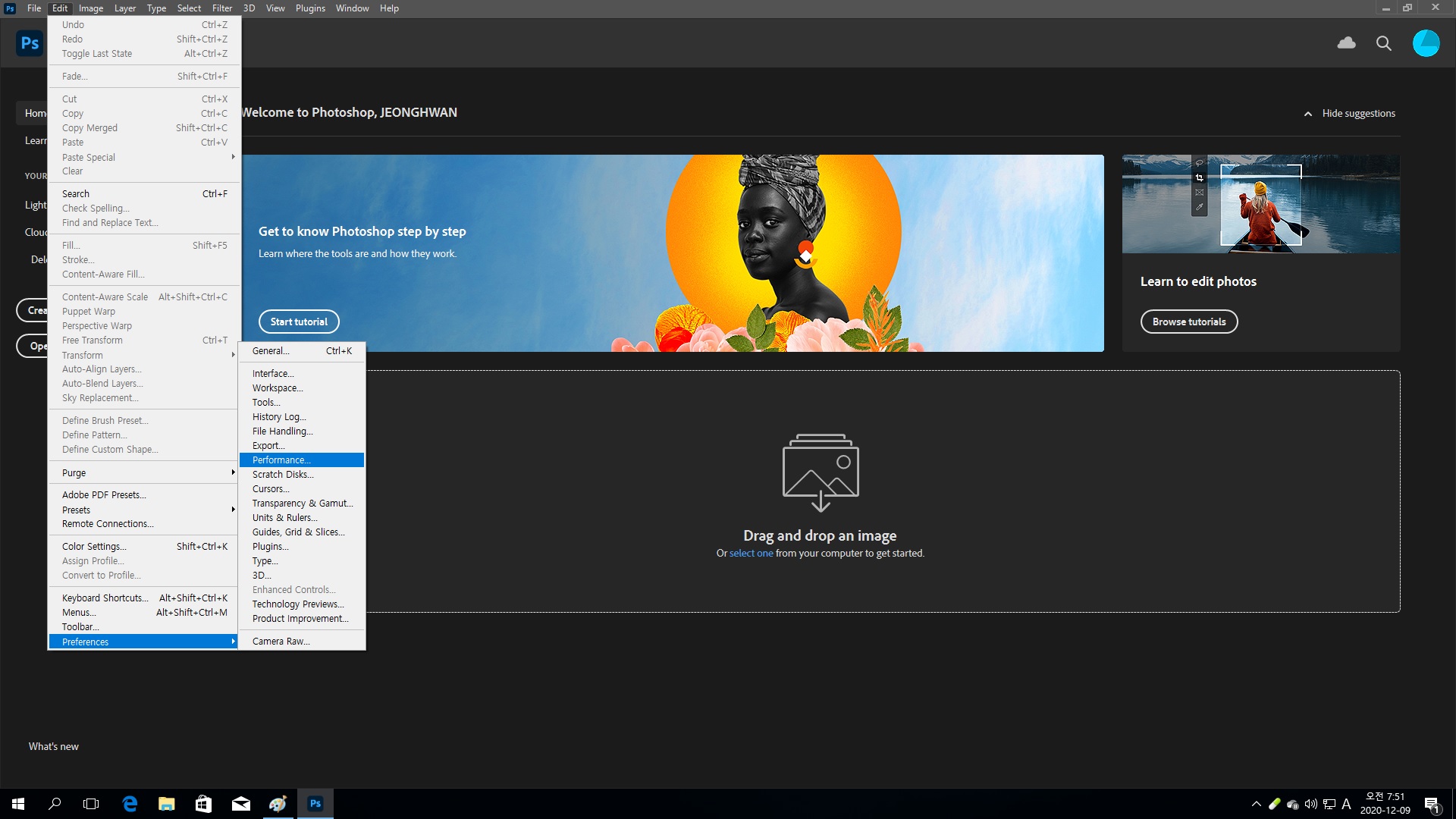
2. 해결 경로 찾기
우선 다시 포토샵을 켠 뒤, 첫번째 기본 창이 뜨면 상단에 [Edit] 에 들어가 최 하단의 [Preferences] 클릭하고 우측에 뜨는 [Performances] 를 클릭합니다.
[Edit] -> [Preferences] -> [Performances]
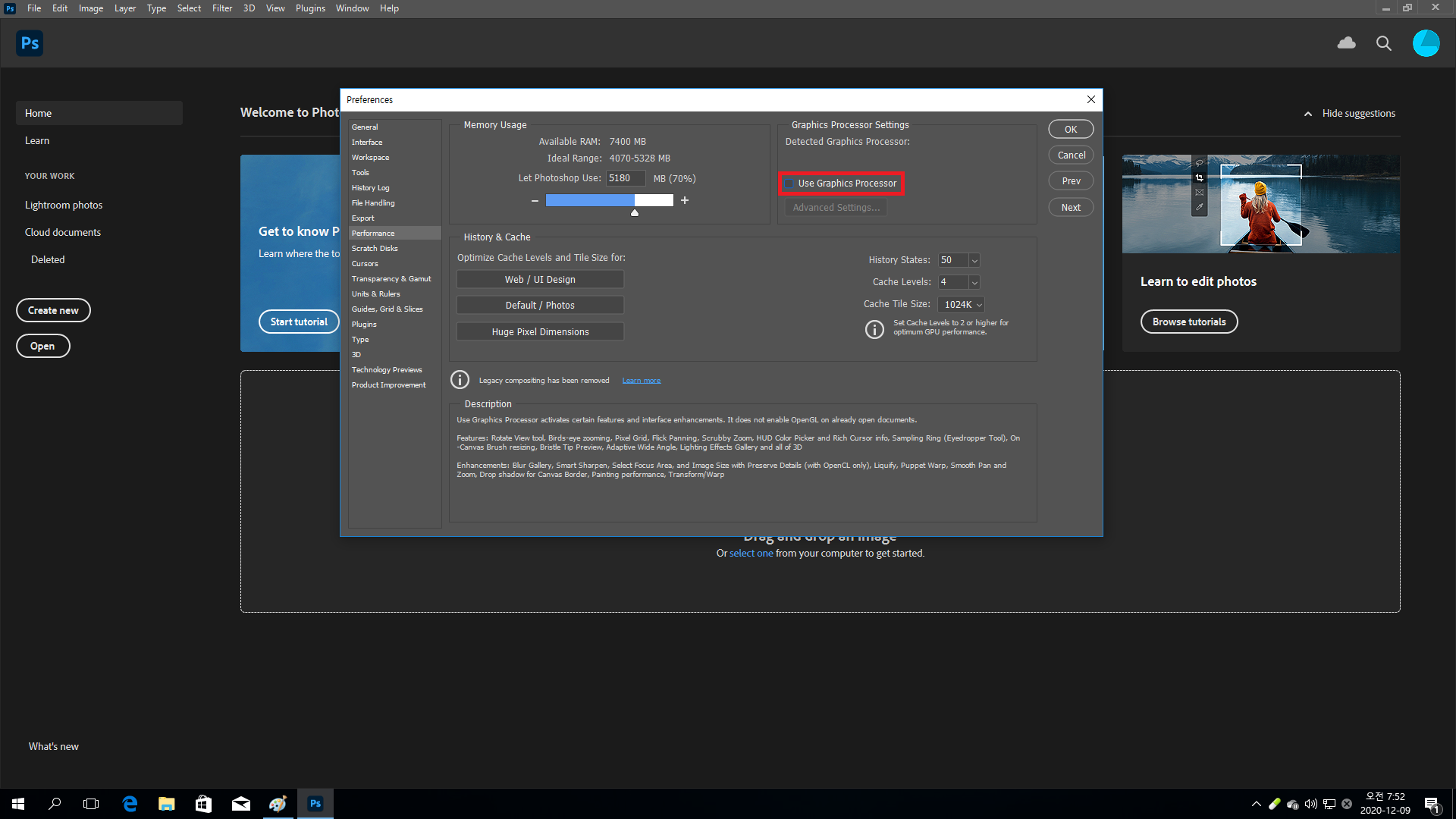
3. [Performances] 창에서 해결
[Performances] 창에 들어가서 우측 가운데를 보시면, [Use Graphics Processor] 가 체크 되어져 있는데, 그 체크 되어져 있는 것을 비활성화로 풀어버리고 우측의 [OK] 버튼을 누르고 나갑니다.

4. 정상적으로 작업
들어가서 그리고 [Create New] 또는[Open] 을 눌러 원래 했던데로 작업을 하시면 오류창이 발생하지 않는 것을 보실 수 있습니다.

마무리
지금까지 포토샵 CC 2021 의 'Could not complete your request because of a program error.' 의 오류 해결 과정이었습니다. 이렇게 하고 나서 나중에 다시 포토샵을 접속하면 다시 또, 이 오류창이 뜰 수 있는데 앞에서의 방법 그대로 다시 설정하시면 오류창이 사라질 것 입니다. 명확한 원인은 저도 포토샵 전문가가 아니라서 정확히는 잘 모르겠으나, 업데이트 혹은 어떠한 프로그램 패치의 과정에서 오류가 있었는건 아닌가 싶기도 하구요. 나중에 어도비에서 또 오류 관련된 업데이트를 하면 자연히 사라지지 않을까 싶기도 합니다. 이 포스팅이 여러분들께 도움이 되셨으면 좋겠습니다.
글이 도움 되셨다면 구독과 하트 부탁드려요
'찐리뷰' 카테고리의 다른 글
| 정인이 양부 해고 / CBS 항의 메일보내자 돌아온 답신 [정인이 사건] (12) | 2021.01.06 |
|---|---|
| 정인이사건, 싸이코패스 양엄마 '장하영'의 특징 (11) | 2021.01.05 |
| [마포구 성산동 맛집] '싸이공레시피' 퍼보찐 양지 베트남 쌀국수 (Pho-bo chin), 베트남 현지인이 만들어주는 로컬 그대로의 맛 (22) | 2020.09.30 |
| [올리브영 입점] '달리프 클로렐라 베러 루트 헤어 토닉' 100% 직접 사용 후기 (탈모인 필독 / 붉은 두피, 얇은 모발, 두피 각질) (36) | 2020.07.24 |
| 천연 유기농 샴푸, '닥터올가 스칼프 호호바 티트리 샴푸' / '화해' 2년 연속 샴푸 부분 1위 실제 사용 리뷰 (71) | 2020.07.17 |







댓글 영역